Toto nastavení může zadat správce souborů nebo vlastník.
Pokud chce vlastník smazat soubor důvěrného tisku, musí zadat přístupové heslo souboru. Pokud vlastník heslo zapomněl, může ho změnit správce souborů.
Správce souborů k vymazání souboru důvěrného tisku heslo nepotřebuje.
![]() Přihlaste se jako správce souborů nebo vlastník pomocí ovládacího panelu.
Přihlaste se jako správce souborů nebo vlastník pomocí ovládacího panelu.
![]() Stiskem tlačítka [Uživatelské nástroje] (
Stiskem tlačítka [Uživatelské nástroje] (![]() ) v pravém horním rohu obrazovky zavřete obrazovku počátečních nastavení.
) v pravém horním rohu obrazovky zavřete obrazovku počátečních nastavení.
Objeví-li se zpráva “K použití této funkce nemáš oprávnění.”, stiskněte [Výstup].
![]() Stiskněte ikonu [Tiskárna (klasická)] na domovské obrazovce.
Stiskněte ikonu [Tiskárna (klasická)] na domovské obrazovce.
![]() Stiskněte položku [Tiskové úlohy].
Stiskněte položku [Tiskové úlohy].
![]() Stiskněte [Úloha důvěr.tisku].
Stiskněte [Úloha důvěr.tisku].
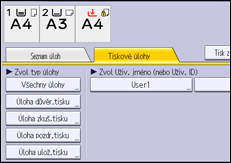
![]() Vyberte soubor.
Vyberte soubor.

![]() Stiskněte [Smazat].
Stiskněte [Smazat].

![]() Jestliže se zobrazí displej pro zadání hesla, zadejte heslo souboru důvěrného tisku a stiskněte tlačítko [OK].
Jestliže se zobrazí displej pro zadání hesla, zadejte heslo souboru důvěrného tisku a stiskněte tlačítko [OK].
Okno pro zadání hesla se neobjeví, pokud je přihlášen správce souborů.
![]() Stiskněte tlačítko [Ano].
Stiskněte tlačítko [Ano].
![]() Odhlaste se.
Odhlaste se.
![]()
Toto zařízení můžete nakonfigurovat na automatické vymazání uložených souborů nastavením položky Aut. smazání dočasných tisk.souborů na [Zapnuto]. Podrobnosti ohledně Aut. smazání dočasných tisk. souborů viz příručka Print (Tisk).
To lze zadat rovněž pomocí aplikace Web Image Monitor. Podrobnosti viz nápověda k aplikaci Web Image Monitor.
